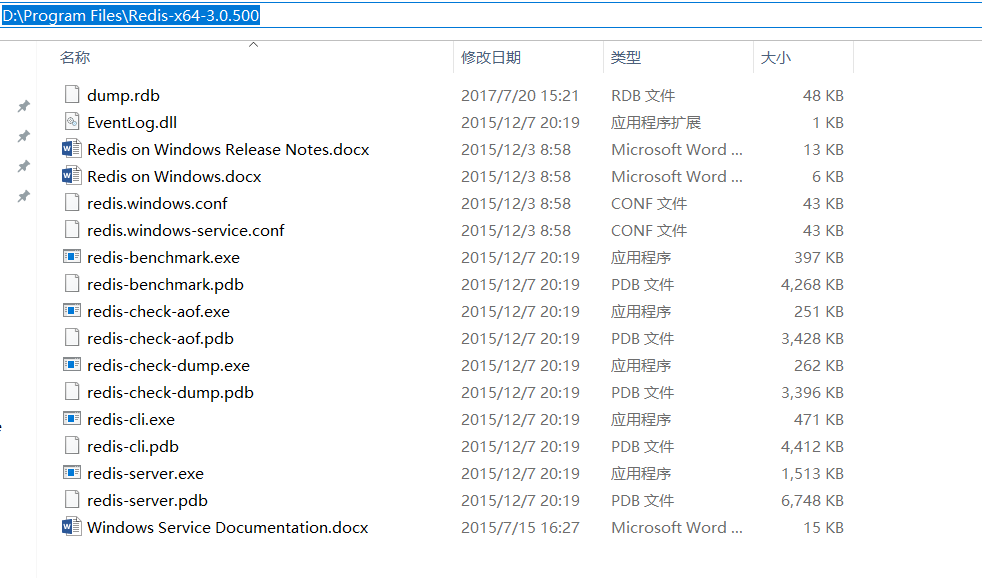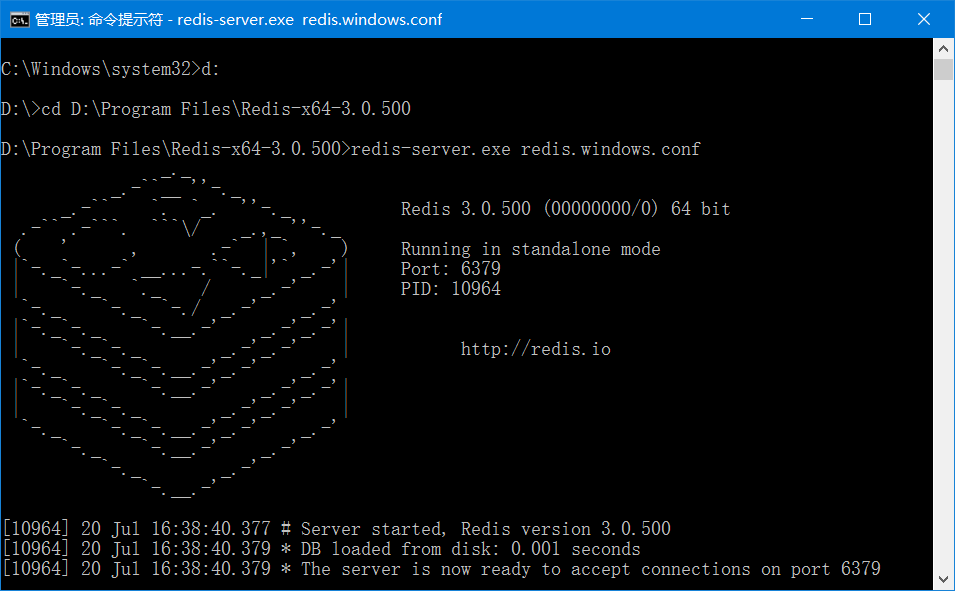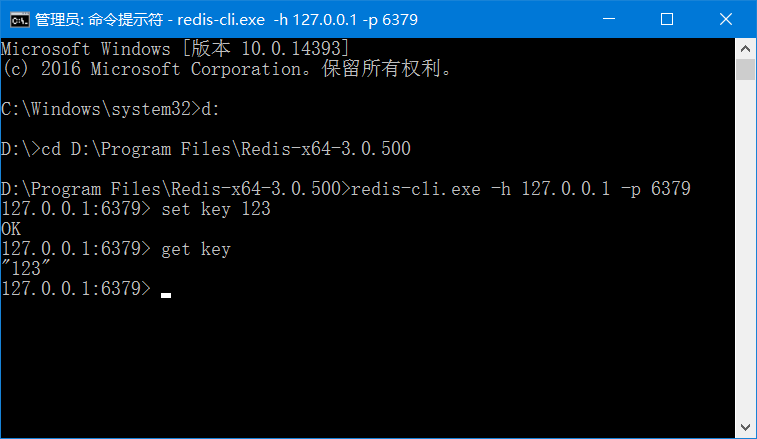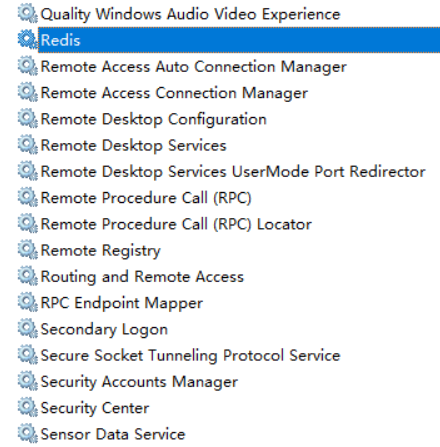Redis在Window服务下的安装
Redis 安装
1.首先在Windows下下载安装Redis
下载地址:https://github.com/MicrosoftArchive/redis/releases
根据你电脑系统的实际情况选择32位还是64位,在这里我下载了的是Redis-x64-3.0.500.zip压缩包,压缩后得到解压文件.
百度云盘地址:https://pan.baidu.com/s/1dFJD217#list/path=%2F
2.测试运行
打开一个cmd 窗口(管理员身份运行),使用cd命令切换目录到自己解压后文件夹的目录中(如:我的是D:\Program Files\Redis-x64-3.0.500),运行redis-server.exe redis.windows.conf,出现下图.
这时候另启一个cmd窗口,原来的cmd窗口不可关闭,不然Redis服务端就关闭了,就无法访问了。
还是一样切换到redis目录下(我的是D:\Program Files\Redis-x64-3.0.500),
运行redis-cli.exe -h 127.0.0.1 -p 6379 .
设置键值对 set key 123
取出键值对 get key
出现下图说明测试运行成功.
问题:但这样执行redis-server.exe redis.windows.conf命令开启Redis服务不切合实际,应该设置在服务中启动。
解决方案:
3.安装成Windows服务—开机自启
打开一个cmd 窗口(管理员身份运行),使用cd命令切换目录到自己解压后文件夹的目录中(如:我的是D:\Program Files\Redis-x64-3.0.500),运行redis-server --service-install redis.windows.conf
出现成功安装,则表明已经作为windows服务了.
打开cmd窗口输入services.msc,Redis出现在服务中,自行启动该服务.
参考文章地址:http://blog.csdn.net/u010982856/article/details/51658184
window7下部署Dubbo,zookeeper
一:下载zookeeper,我用的版本是3.4.8,下载地址为:http://apache.fayea.com/zookeeper/zookeeper-3.4.8/
二:下载Dubbo-admin-2.5.4.war,来自网友的分享:地址为:http://download.csdn.net/detail/liweifengwf/7784901
https://pan.baidu.com/s/1o8iYIfC
注:一定要先启动zookeeper,再启动dubbo
三:在window7下安装zookeeper:
1)在本地找个磁盘解压zookeeper,我的路径是:D:\Program Files\zookeeper-3.4.8(解压后的文件夹名)
2)先复制路径D:\Program Files\zookeeper-3.4.8\conf 路径下的zoo_sample.cfg文件,同样放在这个路径下,并重命名为zoo.cfg
3)修改zoo.cfg文件中的配置信息:下图中是我的配置,除了dataDir和dataLogDir其他都是默认的
注:
tickTime:心跳时间,即zookeeper服务器和客户端之间通信的时间间隔;
dataDir:zookeeper服务器保存数据的目录,zookeeper的日志文件默认情况下,也在这里
dataLogDir:自定义的zookeeper日志存放空间
clientPort:zookeeper服务器的端口号
4)保存上边的配置后,就可以启动zookeeper服务器了,在window下双击zookeeper的bin目录下的zkServer.cmd文件即可,
例如我的路径为:D:\Program Files\zookeeper-3.4.8\bin\zkServer.cmd
5)可以在dos命令下查看clientPort端口号是否被监控,如果被监控说明正常启动了。
dos命令为:netstat -ano|findstr "2181" ,输入后,回车就好。如果dos打印出了带有2181端口的字串,就说明成功了。
四:部署dubbo
1)首先可以通过tomcat解压Dubbo-admin-2.5.4.war,即把该war包放在tomcat的webapps下,然后启动tomcat即可。
2)清空webapps\ROOT 下的所有文件,把dubbo-admin-2.5.4解压后的文件放在ROOT下,一定要注意的是:不要把解压后的顶层文件夹也放在ROOT下,只保留顶层文件夹下的文件。如下图
3)修改webapps\ROOT\WEB-INF\dubbo.properties文件。我的路径是:D:\apache-tomcat-7.0.42\webapps\ROOT\WEB-INF\dubbo.properties
如下图,其中IP地址为你本地电脑的IP地址:
4)保存成功后,启动tomcat,在浏览器中直接输入:localhost:8080(这个是tomcat的默认端口号,如果你自己有修改,就换成你修改后的端口号即可),点接回车键,页面弹出让你登录的对话框,输入用户名root,密码:root即可登录成功。
如下图登录成功后的页面:
本文参考文档:
http://www.cnblogs.com/shanyou/p/3221990.html,
http://www.mamicode.com/info-detail-168312.html
ActiveMQ_Windows版本的安装部署
https://www.cnblogs.com/yangw/p/5910964.html
1, 保证电脑上安装了jdk6以上版本的java,并配置了好环境变量 ;
2, 官方下载地址:http://activemq.apache.org/download-archives.html ,这里使用 5.8.0
3, 解压缩下载好的 apache-activemq-5.8.0-bin.zip .
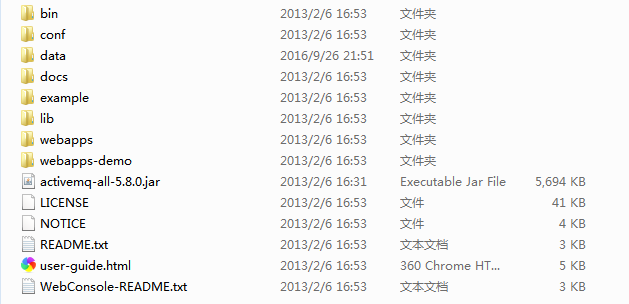
4, bin目录下由win32/ win64可以供选择.

5, 我这里是进入 win64 ,运行activemq.bat 脚本
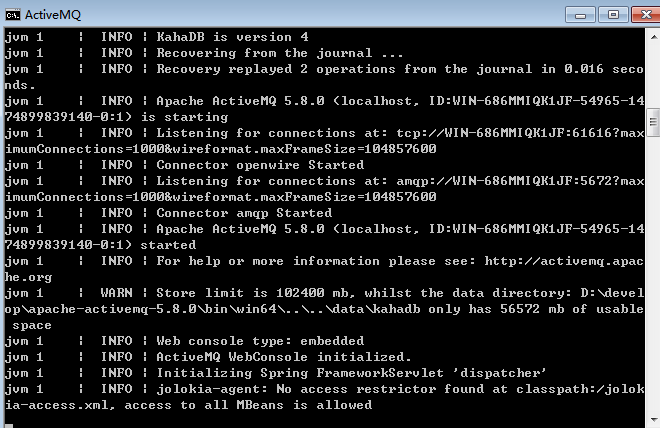
6, ActiveMQ默认启动到8161端口,启动完了后在浏览器地址栏输入:http://localhost:8161/admin要求输入用户名密码,默认用户名密码为admin、admin,后便可看到如下图的ActiveMQ控制台界面了
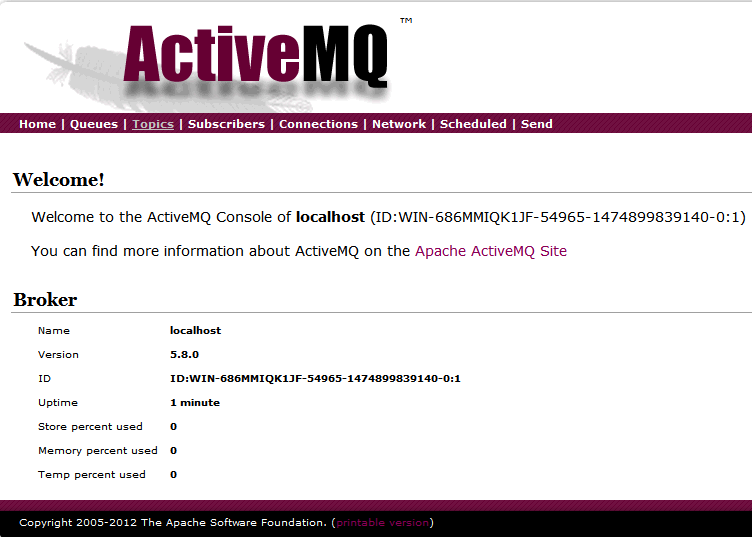
7, 服务端默认端口是 61616 , 我们程序中配置文件按照如下方式配置.
<bean id="targetConnectionFactory" class="org.apache.activemq.ActiveMQConnectionFactory"> <!--property name="brokerURL" value="failover:tcp://10.0.26.71:61616" /> --> <property name="brokerURL" value="failover:tcp://127.0.0.1:61616" /> </bean>
Linux平台:
(1)复制apache-activemq-5.8.0-bin.tar.gz至服务器目录,比如我们放在/home/oms目录下,
然后tar -zxvf apache-activemq-5.8.0-bin.tar.gz解压至当前文件夹,解压完成activemq目录为/home/oms/apache-activemq-5.8.0。
(2)修改JVM配置
/home/apache-activemq-5.8.0/bin/activemq
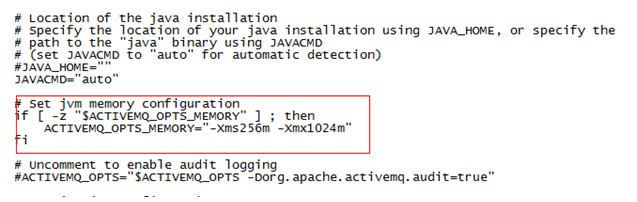
(3)端口设置
1.修改服务端端口(默认值为61616)

2.修改控制台端口(默认值为8161)

(4)进入/home/oms/apache-activemq-5.8.0/bin
启动命令为activemq start
停止命令为activemq stop
查看运行状态命令为activemq status。
出现如下提示则表示启动成功:

(5)浏览器打开:
MQ控制台
http://10.0.26.71:8161/admin/queues.jsp admin/admin
进入界面表示部署成功。